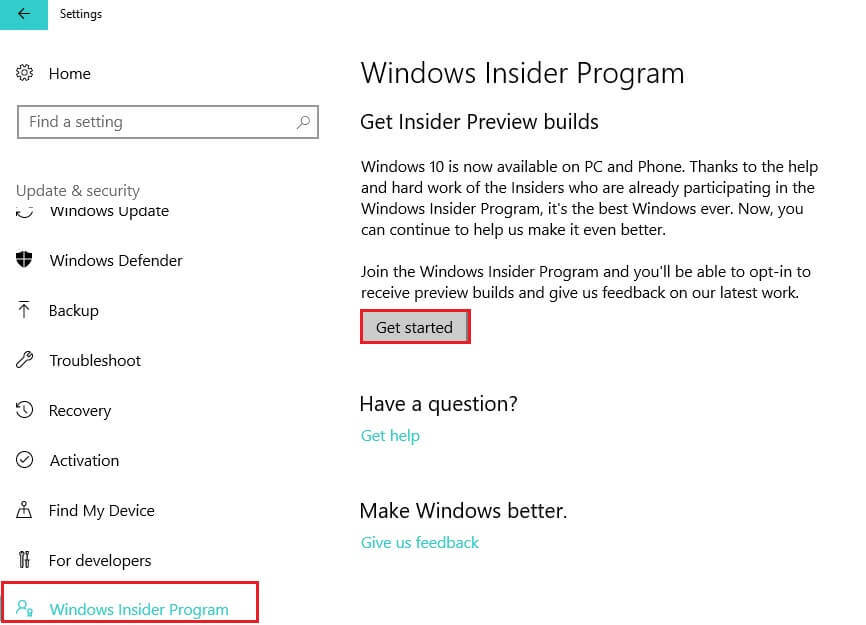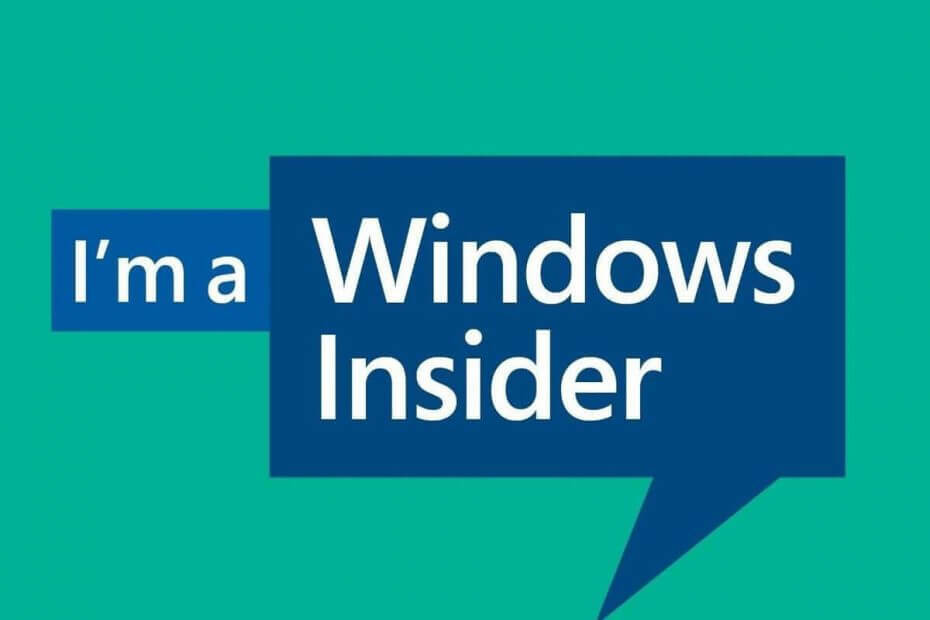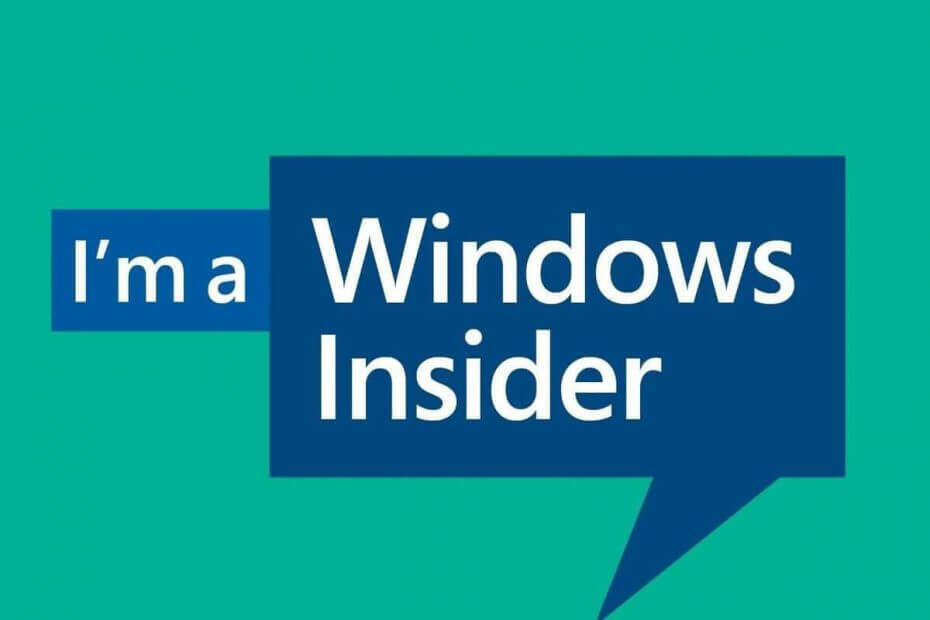- Na het tegenkomen van verschillende bugs, een aantal number fouten, en veel crashes, hebben gebruikers gezocht naar een manier om terug te draaien vanaf Windows 11.
- Hoewel Windows 11 Preview Build 22000.51 niet de definitieve versie is, hebben veel mensen de upgrade gemaakt om het uit te testen.
- Sommige functies kunnen afwijken van de officiële Windows 11 die in oktober van dit jaar uitkomt.
- Naar downgraden van Windows 11 naar 10 hoeft u alleen uw pc-instellingen te gebruiken en onze gids te volgen.

Deze software repareert veelvoorkomende computerfouten, beschermt u tegen bestandsverlies, malware, hardwarestoringen en optimaliseert uw pc voor maximale prestaties. Los pc-problemen op en verwijder virussen in 3 eenvoudige stappen:
- Download Restoro PC Reparatie Tool die wordt geleverd met gepatenteerde technologieën (patent beschikbaar) hier).
- Klik Start scan om Windows-problemen te vinden die pc-problemen kunnen veroorzaken.
- Klik Repareer alles om problemen op te lossen die de beveiliging en prestaties van uw computer beïnvloeden
- Restoro is gedownload door 0 lezers deze maand.
Deze week bracht Microsoft de eerste insider-preview uit van Windows 11 aan alle geregistreerde gebruikers en de recensies zijn al binnen.
In slechts een paar dagen tijd hebben mensen klachten ingediend over: Windows 11 Build 22000.51 omdat het met veel bugs, fouten en crashes kwam.
Daarnaast zijn er ook grafische fouten in de taakbalk, de nieuwe instellingen-app start niet als meerdere gebruikersaccounts worden opgeslagen op de bijgewerkte pc en de geïntegreerde zoekactie weigert te starten als u op de zoekvergroter klikt in de taakbalk.
En de lijst stopt hier niet. Het lijkt erop dat de enige optie die Windows-gebruikers op dit moment hebben, is om terug te gaan naar Windows 10 om van al deze problemen af te komen.
Dus geen paniek, want we hebben de oplossing voor uw probleem, volg gewoon de onderstaande stappen en maak een bladwijzer voor deze pagina voor het geval u zich opnieuw in deze situatie bevindt.
Hoe kan ik terugdraaien naar Windows 10 vanuit Windows 11?
Windows-instellingen gebruiken
- Klik op de Start menu en open Instellingen.
- Selecteer Update & Beveiliging.

- Ga naar Herstel keuze.
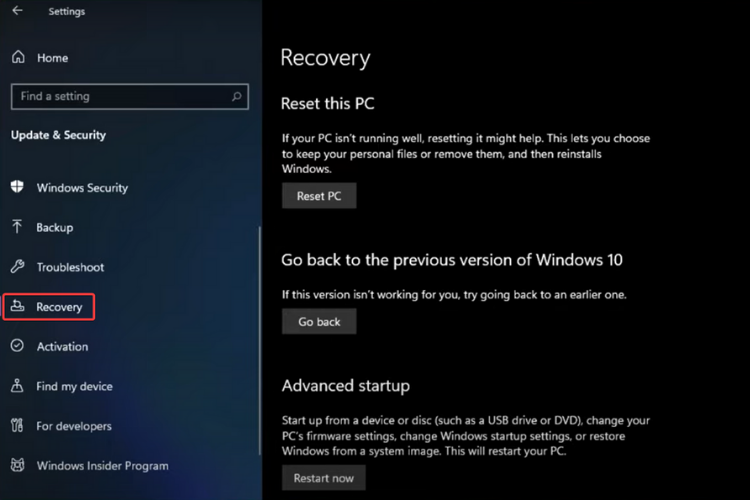
- Klik op Ga terug om het terugdraaiproces te starten.
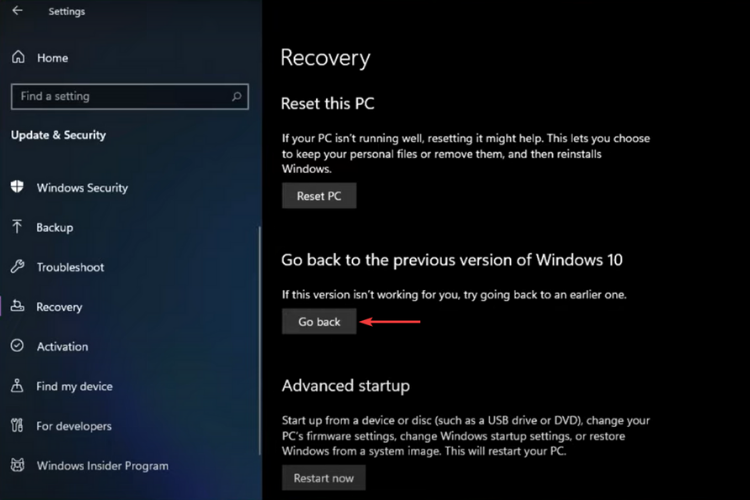
-
Er verschijnt een reeks pop-ups van Microsoft. Het zal u vragen naar de redenen waarom u het terug wilt draaien, als u op updates wilt controleren, dat u de programma's die u op Windows 11 hebt geïnstalleerd opnieuw moet installeren en om onthoud uw wachtwoord, want u moet het invoeren nadat het terugdraaien is voltooid.
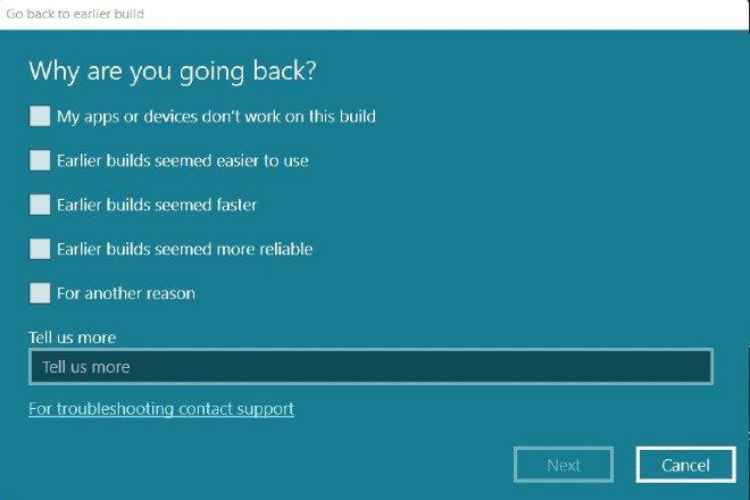
- Als u klaar bent, klikt u op De volgende, dan verder Ga terug naar een eerdere build.
- Dit zal herstarten uw systeem meerdere keren, dus zorg ervoor dat u het aansluit.
- Log in weer met jouuw Microsoft-accountwachtwoord of uw systeemwachtwoord als u een lokaal account gebruikt.
- Zodra het proces is voltooid, ziet u het bekende inlogscherm van Windows 10. Log in naar uw pc met uw wachtwoord of pincode en u bent klaar.
We raden u ook aan een back-up van uw bestanden te maken. Hoewel downgraden uw persoonlijke gegevens niet van uw pc verwijdert, is het beter om veilig te zijn dan sorry voor het geval er iets misgaat en u uw schijven moet formatteren.
Als u problemen ondervindt en u kunt met deze stappen niet teruggaan naar Windows 10, is er altijd de mogelijkheid om: voer een schone herinstallatie uit met behulp van onze gids.
Houd er rekening mee dat om dit soort ongenoegen in de toekomst te voorkomen, je Windows Insider-builds kunt stoppen of het Insider-kanaal kunt wijzigen van Dev naar Beta of Release Preview totdat alle problemen zijn opgelost.
Zoals we eerder vermeldden, is er geen reden tot paniek, want voor elk probleem dat u met uw Windows-apparaat heeft, hebben we een antwoord.
Meer weten over Windows 11 en hoe zal het zich verhouden tot Windows 10?? In dit artikel hebben we alles behandeld, van functies tot vergelijking tot updatetips.
Denk je dat je gaat upgraden naar Windows 11 wanneer de definitieve versie uitkomt? Vertel het ons in de comments hieronder en laten we een discussie starten.